Come montare un video sul telefono
Hai usato lo smartphone per realizzare delle brevi riprese durante la tua ultima gita fuori porta e, adesso, vorresti unirle in un unico video, da mostrare poi agli e da condividere con i tuoi affetti più cari. Il problema, però, è che non possiedi un computer e non hai la più pallida idea di come montare un video sul telefono, né di quali siano le app da impiegare per lo scopo.
Come dici? Ho decisamente centrato il problema? In tal caso, sono ben lieto di comunicarti che ti trovi nel posto giusto, al momento giusto! Nel corso di questo tutorial, infatti, avrò cura di spiegarti come realizzare filmati composti da più clip (o più foto), applicando effetti e correzioni sui singoli elementi oppure all'intero video risultante.
Dunque, senza attendere un secondo in più, mettiti bello comodo e leggi con attenzione tutto quanto ho da spiegarti sull'argomento: sono sicuro che, nel giro di pochissimo tempo, acquisirai le competenze necessarie per riuscire brillantemente nella tua piccola impresa personale. Provare per credere!
Indice
Come montare un video sul telefono gratis
Ti stai chiedendo come montare un video sul telefono gratis? Negli store di Android e iOS, sono disponibili numerose app che consentono di creare, manipolare e montare video in forma del tutto gratuita. Di seguito ti illustro il funzionamento di quelle che, a mio avviso, sono le migliori di questo tipo.
CapCut (Android/iOS/iPadOS)
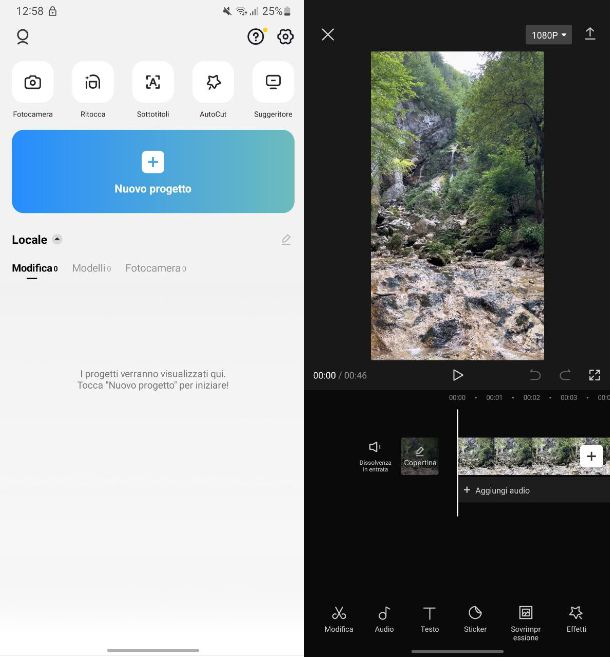
Una delle migliori app per montare video direttamente dal telefono è sicuramente CapCut, disponibile al download gratuitamente su dispositivi Android (anche su store alternativi) e su iPhone e iPad.
Una volta scaricata e installata l'app, aprila e fai tap sul pulsante Accetta nella schermata che si apre. Giunto nella schermata principale, per iniziare a montare un video tocca sul pulsante Nuovo progetto e poi su Consenti dal pop-up che appare a schermo, per consentire all'app l'accesso ai file presenti sul dispositivo. Nella schermata che si apre, seleziona il video (o anche più di uno) che desideri montare e pigia su pulsante Aggiungi che trovi in basso.
Una volta fatto questo, i video che hai selezionato compariranno nella schermata dell'editor video integrato dell'app. Per eseguire il montaggio del video non devi far altro che utilizzare i vari strumenti messi a disposizione dall'app. Ad esempio, per eseguire dei tagli, velocizzare la riproduzione e altro ancora pigia sulla voce Modifica. Per agire sulla parte audio del video, invece, ti basta toccare sulla voce Audio. Infine, tramite le voci Testo, Sticker ed Effetti potrai andare a personalizzare ulteriormente il video. Una volta completato il montaggio del video, seleziona la risoluzione che preferisci toccando sul pulsante 1080p (risoluzione di default) posto in alto a destra e poi sul pulsante Esporta posto di fianco.
Completata l'esportazione del video, la cui durata dipende dalla sua lunghezza, pigia sul pulsante Fatto posto in alto a destra. Qualora, invece, volessi subito condividerlo sulle principali piattaforme social, ti basta fare tap sulle icone di TikTok, Instagram e Facebook. Maggiori info qui.
KineMaster (Android/iOS)
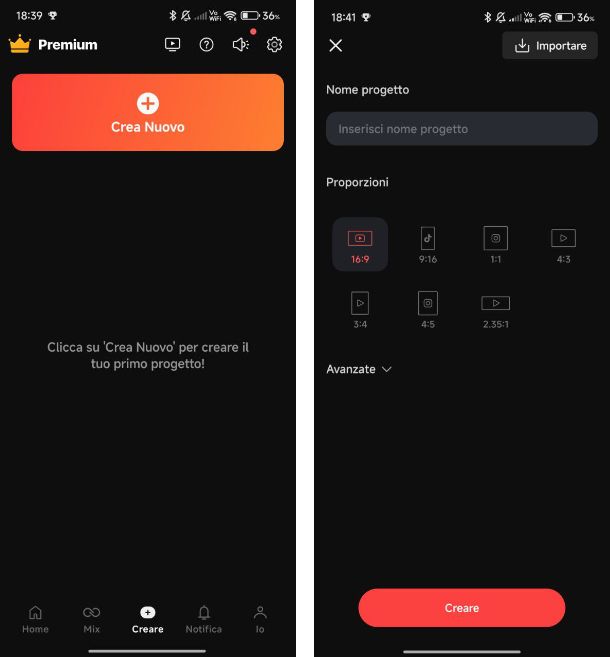
Se stai cercando un'app per montare i video sul telefono che sia semplice da usare e al contempo funzionale, non puoi non dare un'opportunità a KineMaster, app per Android e iOS che consente di effettuare manipolazioni di vario tipo (ritagli, aggiunta di titoli, brani di sottofondo, filtri correttivi e così via) sui filmati e, all'occorrenza, anche di creare sequenze animate partendo da foto e video già esistenti.
La versione gratuita di KineMaster non prevede limitazioni sull'uso, ma applica un logo ai video esportati; per rimuoverlo, è necessario sottoscrivere un abbonamento alla versione Pro dell'app, al prezzo di 6,99 euro al mese o 44,99 euro all'anno (con possibilità di prova gratuita per 3 giorni).
Ad ogni modo, usare l'app non è affatto difficile: dopo averla installata e avviata e concedi le autorizzazioni necessarie al suo funzionamento rispondendo in maniera affermativa ai messaggi d'avviso mostrati.
Giunti nella schermata principale dell'app, pigia sul pulsante Crea Nuovo per avviare la creazione di un nuovo progetto. Indica poi il rapporto video da usare per il filmato, digita un nome da dare al progetto e pigia sul pulsante Creare posto in basso. Attendi qualche istante affinché ti venga mostrata la schermata principale dell'editor.
Come puoi notare, tutti gli strumenti utili alla manipolazione/creazione del filmato sono raccolti in un'unica schermata: la barra degli strumenti di sinistra consente di inserire i nuovi clip nella sequenza temporale (Video o Immagine), mentre per accedere ad altri strumenti, è possibile sfruttare il menu circolare posto in alto a destra, che permette di aggiungere anche tracce audio (Audio), tracce vocali registrate al volo (REC) o altri elementi in sovrimpressione (Livello).
Per scegliere gli elementi da aggiungere al filmato, tocca il pulsante Media. Per manipolare il clip o i clip già aggiunti alla linea temporale, sfiora le rispettive anteprime e utilizza gli strumenti visualizzati sulla barra laterale di sinistra per modificarli (agendo su velocità, grafica, riproduzione invertita, rotazione, ritaglio, colore e così via). Puoi riprodurre il filmato in qualsiasi momento, toccando il pulsante (►).
A lavoro ultimato, tocca l'icona della condivisione, specifica la risoluzione e la qualità del filmato e, quando sei pronto, tocca il pulsante Salva come video, per salvare il video nella memoria del telefono e, se lo desideri, condividerlo tramite social network.
inShot (Android/iOS)
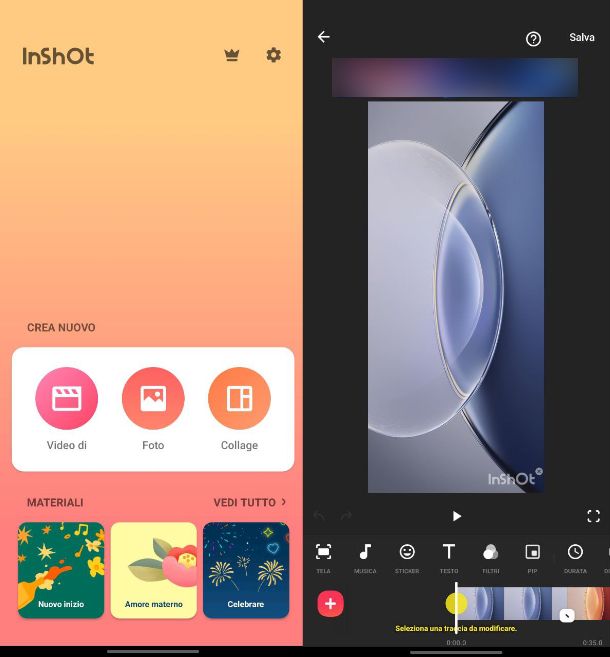
Se la soluzione precedente non è stata di tuo gradimento, ti invito a prendere in considerazione inShot, un'app gratuita per Android e iOS che è in grado di aggiungere filtri, tracce audio, testi e didascalie ai propri filmati, oltre che di effettuare operazioni di manipolazione di base (ad es. ritagli, rotazioni o correzioni), avvalendosi di un'interfaccia chiara e funzionale.
Prima di andare avanti, tengo però a specificare che la versione gratuita dell'app è soggetta a una serie di limitazioni, come la presenza di banner pubblicitari e l'inserimento di un watermark sui lavori realizzati. Queste possono essere bypassate sottoscrivendo un abbonamento (con prezzi a partire da 3,09€/mese su Android e 3,99€/mese su iOS) ma, se ti interessa soltanto eliminare il watermark, puoi farlo guardando un video pubblicitario.
Dopo aver scaricato e installato l'app, aprila e tocca sul pulsante Accetto. Giunto nella schermata principale, dalla sezione Crea nuovo seleziona il tipo di file multimediale che desideri realizzare facendo sulle voci Video di, Foto o Collage: per consentire all'app l'accesso ai file multimediali tocca sul pulsante Consenti dal pop-up che appare a schermo.
Una volta individuati i filmati da montare, fai tap sul pulsante (✓) posto in basso a destra, e poi ti ritroverai nel pannello principale dell'app dedicato al montaggio. Come puoi vedere, gli strumenti principali dell'editor si trovano subito sotto il riquadro contenente l'anteprima del clip: per ciascuno di essi, sono previste funzioni aggiuntive che consentono di raffinare ulteriormente la qualità della modifica scelta.
A lavoro ultimato, fai tap sul pulsante Salva posto in alto a destra: imposta la risoluzione, la frequenza dei fotogrammi e il formato e completa la procedura toccando sul pulsante Salva.
iMovie (iOS)
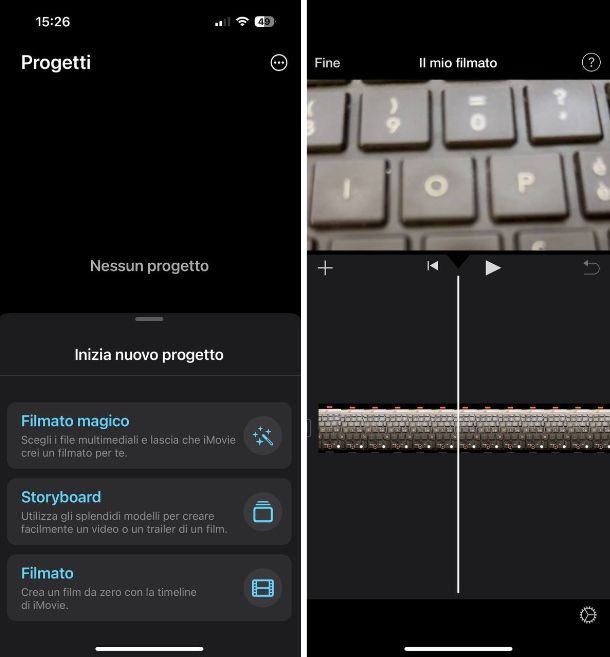
Se il tuo telefono è un iPhone, ti consiglio vivamente di provare iMovie: se non ne avessi mai sentito parlare, si tratta di un'app sviluppata da Apple che consente di progettare nuovi filmati e di modificare quelli già esistenti, il tutto grazie a un'interfaccia essenziale e perfettamente organizzata. Ti segnalo che l'app è solitamente preinstallata sui dispositivi della “mela morsicata”, ma può essere scaricata gratuitamente da App Store, anche per iPad.
Dopo aver effettuato l'installazione di iMovie, avviala, tocca il pulsante Continua e, se ti interessa modificare un video già esistente o realizzare un filmato da zero, tocca la voce Filmato; se, invece, vuoi creare una nuova sequenza partendo da un modello già disponibile, fai tap sulla voce Storyboard. Se, invece, desideri l'aiuto di iMovie, pigia sulla voce Filmato magico, tramite il quale iMovie andrà a creare un filmato in completa autonomia.
In seguito, scegli gli elementi su cui agire dalla lista proposta e, quando sei pronto, fai tap sulla voce Crea filmato per iniziare subito a lavorare.
Come ti ho già accennato nelle battute iniziali di questa sezione, l'interfaccia di iMovie è tanto essenziale quanto pratica: per intervenire sui clip importati, fai tap sulle relative anteprime presenti sulla linea temporale e utilizza i pulsanti che stanno in basso per apportare le modifiche che ritieni opportune.
A lavoro ultimato, fai tap sulla voce Fine che sta in alto a sinistra e, per esportare il progetto, salvare il filmato o condividerlo tramite una delle app installate nel sistema, tocca il pulsante della condivisione che si trova in basso. Più facile di così?
Per maggiori informazioni, dai un'occhiata ai miei tutorial su come usare iMovie e su come modificare un video su iPhone.
Altre app per montare un video sul cellulare
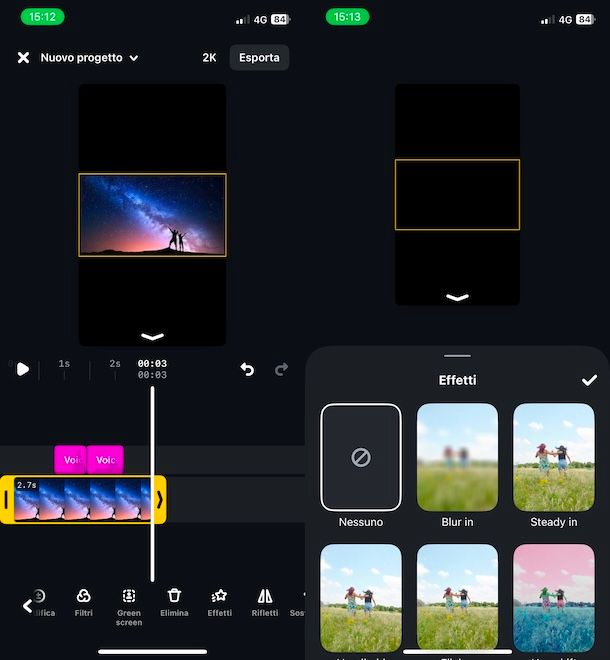
Ritieni più che valide le soluzioni che ti ho mostrato finora, ma vorresti saperne di più su altre app alternative, così da trovare quella che più si adatta alle tue esigenze? In tal caso, ti consiglio di prendere in considerazione le altre app per montare un video sul cellulare che ti elenco di seguito.
- Instagram Edits (Android/iOS) – app sviluppata da Instagram dedicata ai creatore che desideri realizzare video direttamente dal proprio smartphone. Al suo interno sono presenti tutti i principali strumenti utili per il monetaggio di video, per la creazione di video e anche per l'analisi dei contenuti, molto utile per pubblicare senza problemi un video sui social. Maggiori info qui.
- Magisto (Android/iOS) – si tratta di un'app dedicata a chi ha bisogno di creare brevi montaggi contenenti clip video, foto e musica di sottofondo nel giro di poco tempo e senza perdersi in personalizzazioni eccessive. È gratuita con possibilità di sblocco di funzioni aggiuntive (al costo di 4,99 euro al mese).
- VideoShow (Android/iOS) – è un'app che consente di manipolare video già esistenti e crearne di nuovi a partire da foto e altri clip video. L'app è gratuita ma presenta alcune limitazioni, come il watermark apposto ai video creati e la possibilità di salvarli con qualità massima di 720p. Per rimuovere questi limiti e accedere a filtri e contenuti aggiuntivi, è necessario sottoscrivere un abbonamento VIP (con prezzi a partire da 5,49€/mese su Android o 4,99€/mese su iOS).
- Adobe Premiere Rush (Android/iOS) – è il successore di Adobe Premiere Clip, arcinota applicazione di editing video ritirata un po' di tempo fa. Esattamente come il suo predecessore, Adobe Premiere Rush permette di agire in modo “profondo” sulla struttura di filmati e sequenze di clip, applicando filtri, effetti e modifiche di livello professionale. Di base l'app è gratuita ma, per sbloccare alcune funzionalità (ad es. il salvataggio dei filmati nella memoria del telefono), è necessario effettuare una sottoscrizione a pagamento al servizio Adobe Cloud.
- CyberLink PowerDirector (Android) – si tratta della versione “mobile” del celeberrimo programma per computer dedicato al montaggio dei video, dal quale eredita la maggior parte degli strumenti e delle funzioni integrate. L'app è gratuita ma applica un watermark in fase di esportazione, che può essere eliminato acquistandone la versione Pro, al prezzo di 5,99€.
- YouCut (Android) — app per modificare video che permette di editare e montare video in modo semplice e intuitivo. Non applica fastidiosi watermark ai video, ma è possibile effettuare acquisti in-app (con prezzi a partire da 2,99 euro) per sbloccare funzioni aggiuntive.

Autore
Salvatore Aranzulla
Salvatore Aranzulla è il blogger e divulgatore informatico più letto in Italia. Noto per aver scoperto delle vulnerabilità nei siti di Google e Microsoft. Collabora con riviste di informatica e ha curato la rubrica tecnologica del quotidiano Il Messaggero. È il fondatore di Aranzulla.it, uno dei trenta siti più visitati d'Italia, nel quale risponde con semplicità a migliaia di dubbi di tipo informatico. Ha pubblicato per Mondadori e Mondadori Informatica.






